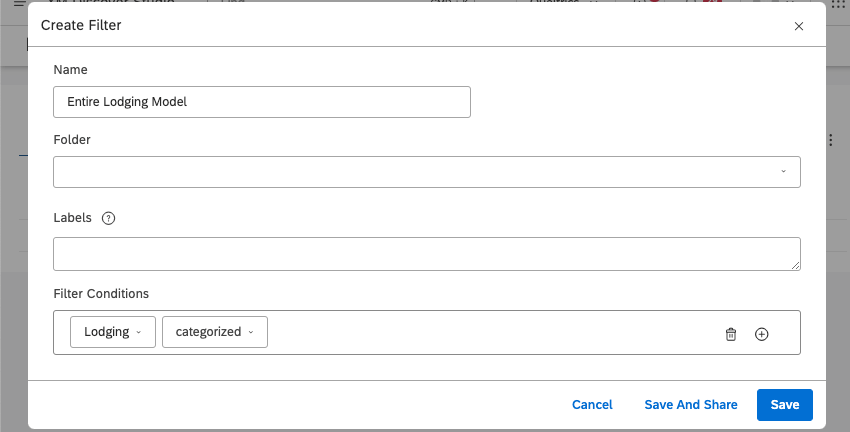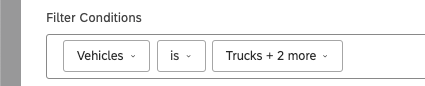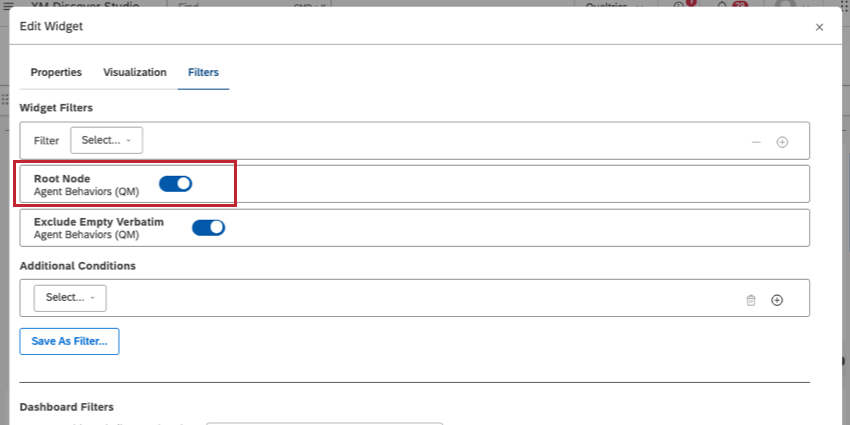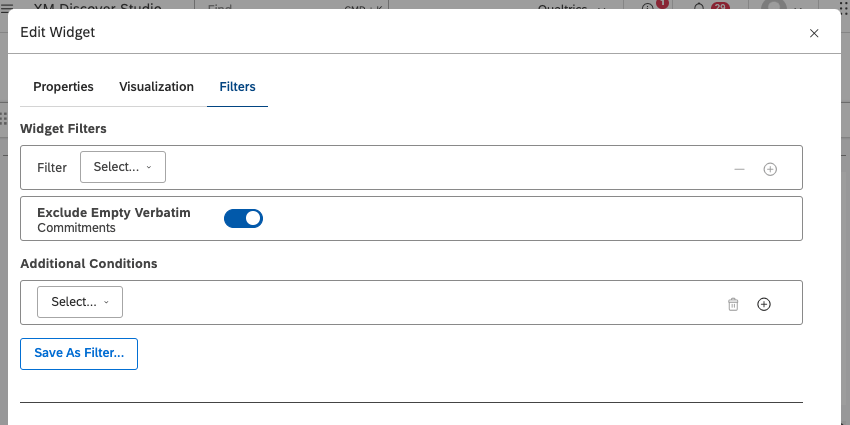Filtrado por un modelo de categoría completo
Acerca del filtrado por un modelo de categoría completo
Cuando Filtrado de datos de Studio Por temas, puede devolver todos los datos categorizados en un modelo de categoría determinado utilizando el categorizado operador.
Cómo las reglas de nivel raíz afectan el Filtro categorizado
El filtro categorizado funciona de manera diferente para los modelos con reglas de nivel raíz y los modelos sin ellas. Una regla de nivel raíz funciona como un filtro aplicado a un modelo completo: solo las oraciones y los documentos que coinciden con este filtro se consideran para la categorización.
- Si un modelo no tiene reglas de nivel raíz, el filtro categorizado devuelve todos los documentos donde Al menos 1 oración coincide con al menos 1 categoría en el modelo.
- Si un modelo tiene reglas de nivel raíz, el filtro categorizado devuelve todos los documentos que coinciden con la regla de nivel raíz. No hay otras categorías se tienen en cuenta.
Para entenderlo mejor veamos un ejemplo. Imaginemos que tenemos 3 documentos:
- El documento A menciona un camión rojo.
- El documento B menciona un sedán rojo.
- El documento C menciona una camioneta verde.
UN MODELO SIN REGLAS A NIVEL RAÍZ
Nuestro primer modelo tiene una categoría para camiones y no tiene reglas de nivel raíz. Así es como el filtro categorizado manejará estos documentos:
- El documento A encaja en la categoría Camiones y se considera categorizado.
- El documento B no encaja en ninguna categoría y se considera no categorizado. Se añade a un especial “Global Otros” categoría que contiene datos no categorizados para el modelo.
- El documento C no encaja en ninguna categoría y se considera no categorizado. También se agrega a la categoría “Otros globales”.
UN MODELO CON REGLAS A NIVEL DE RAÍZ
Nuestro segundo modelo también tiene una categoría para camiones, pero viene con una regla de nivel raíz que filtra el color rojo. Así es como el filtro categorizado manejará estos documentos:
- El documento A coincide con la regla de nivel raíz y se ajusta a la categoría Camiones. Se considera categorizado.
- El documento B coincide con la regla de nivel raíz, pero no se ajusta a ninguna otra categoría. Se agrega a la categoría “Otros globales”, pero aún se considera categorizado.
- El documento C no coincide con la regla de nivel raíz y se considera no categorizado. No se agrega a una categoría global Otros.
Si tiene un modelo con reglas de nivel raíz, pero desea filtro documentos que no pertenecen a ninguna categoría dentro de ese modelo, no utilice el filtro categorizado. En su lugar, configure el operador en Es y seleccione todas las categorías de nivel superior.
Comprobación de un modelo en busca de reglas de nivel raíz
Dado que las reglas de nivel raíz pueden cambiar el modo en que se comporta el filtro de categorización, aquí se explica cómo saber si un modelo de categoría determinado tiene o no reglas de nivel raíz.
Comprobación de reglas de nivel raíz en Designer
La forma más fácil de encontrar reglas de nivel raíz es abrir el modelo de categoría en el Diseñador y mirar el nodo superior.
- Diseñador abierto.
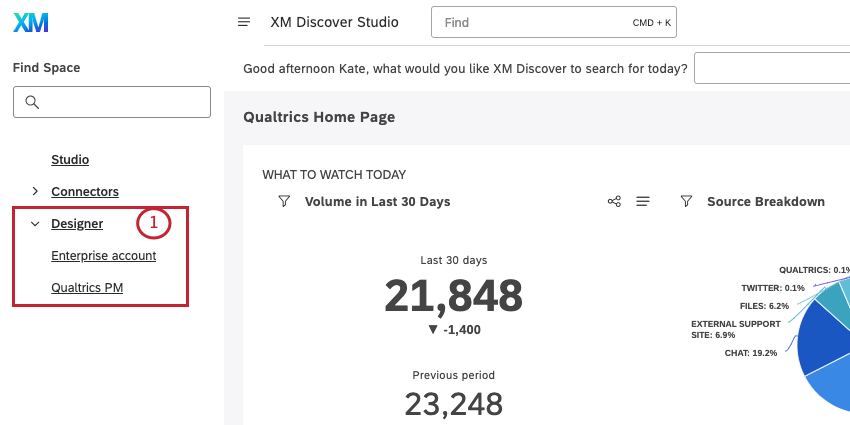 Consejo Q: En esta captura de pantalla, tenemos varias instancias de Designer. Es posible que solo tengas una única instancia.
Consejo Q: En esta captura de pantalla, tenemos varias instancias de Designer. Es posible que solo tengas una única instancia. - Seleccione el proyecto donde se encuentra su modelo de categoría.
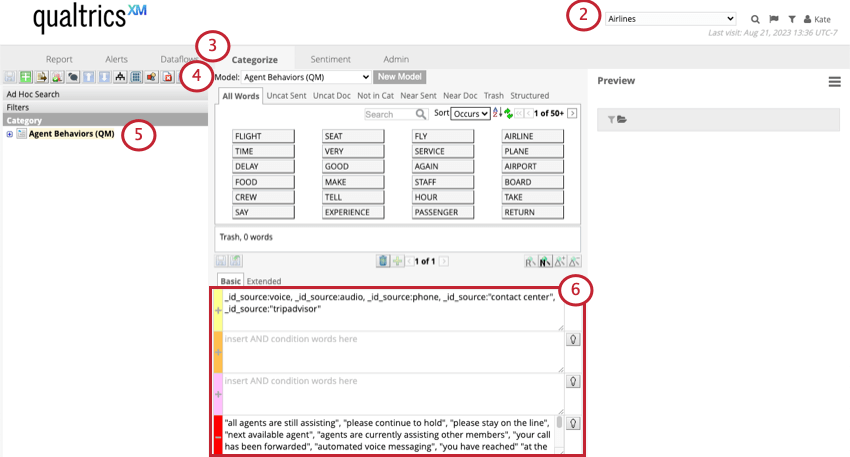
- Ir a Clasificar por categorías.
- Seleccione el modelo que desea consultar.
- A la izquierda, seleccione el primer tema en la parte superior de la lista.
- A la derecha, si ve reglas, esto significa que el modelo de categoría tiene reglas de nivel raíz. Si no ve reglas, el modelo no tiene reglas de nivel raíz.
Comprobación de reglas de nivel raíz en Studio
- Crear un nuevo Tablero, o editar un Tablero existente.
- Agregue cualquier widget de informes (por ejemplo, un widget de barra).
- En Agrupar por, seleccione el modelo de categoría que desea consultar.
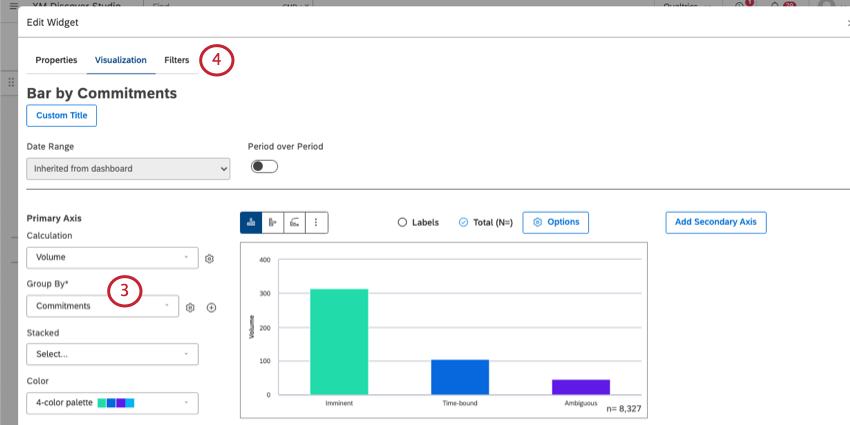
- Ir a la Filtros pestaña.
- Mira debajo de la Filtros de Widget menú desplegable:
- Cierra el widget y sal del Tablero sin guardar.
Explorando datos no categorizados
Ahora que aprendió a filtro un modelo de categoría completo, analicemos cómo filtro un modelo de categoría completo. afuera de sus datos. El grupo “Otros globales” se crea automáticamente para cada modelo de categoría y le permite filtro todas las oraciones que no están incluidas en los criterios del modelo de categoría. Para saber cómo se clasifican las oraciones en la categoría “Otros globales”, consulte Esta página.
Puede filtro datos no categorizados tanto en Studio como en Designer:
- Estudio: Ver Uso de Global Other Explorer.
- Diseñador: Ver Datos sin categorizar.